Cara Mengganti Header Youtube di HP Android (Update 2022)
Assalamu'alaikum.
Beberapa waktu lalu seorang pengunjung blog ini menanyakan tentang bagaimana
cara merubah foto header atau sampul atau foto background di Channel Youtube
melalui android.
Waktu itu saya janji akan membuatkan tutorialnya saat itu juga. Namun karena beberapa alasan, tutorial ini baru bisa saya post sekarang.
Untuk mengubah Header Channel Youtube, kita harus melakukannya di browser, bukan pada aplikasinya.
Untuk cara membuat foto Header Channel Youtube di Piscart bisa dibaca di Sini.
Waktu itu saya janji akan membuatkan tutorialnya saat itu juga. Namun karena beberapa alasan, tutorial ini baru bisa saya post sekarang.
Untuk mengubah Header Channel Youtube, kita harus melakukannya di browser, bukan pada aplikasinya.
Merubah Foto Header / Sampul di Channel Youtube Melalui HP Android
Sebelum mengganti header, pastikan kamu telah menyiapkan foto yang akan dijadikan header terlebih dahulu. Dimensi yang bisa digunakan adalah 2048 x 1152 pixel. Foto yang ukurannya lebih kecil tidak akan bisa dijadikan Header. Jika kamu tidak ingin repot, kamu bisa membuat header channel di aplikasi Canva android.Untuk cara membuat foto Header Channel Youtube di Piscart bisa dibaca di Sini.
Update Juli 2021 : Kini kita bisa mengganti foto sampul youtube melalui Aplikasi youtube. Selengkapnya silahkan ikuti caranya di bawah
ini:
Mengganti Sampul Channel Youtube di HP android Terbaru
Jika dulu kita hanya bisa mengganti sampul channel youtube di youtube studio, sekarang kita bisa menggantinya di aplikasi youtube biasa.
- Buka aplikasi youtube dan klik ikon profil di pojok kanan atas
- Buka Channel Anda
- Klik ikon Edit Channel
- Klik ikon kamera di area sampul
- Klik Pilih dari Foto anda
- Cari foto yang sudah kamu siapkan sebelumnya
- Atur pembesarannya dengan menzoom in atau zoom out fotomu. Di sini sudah diperlihatkan garis garisnya. Area semua perangkat adalah tampilan sampul ketika dibuka di hape. Klik Simpan.
- Sampul Channel Youtubemu sudah berubah.
Mengganti Sampul Youtube di Youtube Studio
Selain melalui aplikasi youtube langsung, kamu juga bisa mengganti foto sampul channel youtube melalui web yiutube studio.
Foto sampul yang akan saya gunakan adalah ini. Foto ini saya buat di Canva.
Untuk cara membuat sampul youtube di canva, kamu bisa baca di sini : Membuat Sampul Youtube di Canva)
1. Buka youtube studio (https://studio.youtube.com) di browser hapemu dan silahkan login ke akunmu jika belum login.
2. Kemudian klik menu Penyesuaian seperti gambar di bawah ini
3. Lalu kamu klik tab Branding ini
4. Nah untuk mengganti sampul, di bagian Gambar Banner kamu klik UBAH
5. Lalu silahkan cari foto yang akan kamu jadikan banner (Pastikan ukuran
fotomu memenuhi syarat seperti yang saya sebutkan di atas). Misalnya saya mau
pake ini lalu klik selesai.
6. Nah tampilannya akan seperti ini. Yang bagian terkecil itulah sampulmu akan
terlihat saat kita membuka youtubemu di hp. Klik SELESAI
7. Terakhir, klik PUBLIKASIKAN dan tunggu hingga prosesnya selesai.
8. Tampilannya di Channel kita akan seperti ini
Semoga Tutorial ini membantu, ya :) Jika kamu punya pertanyaan seputar tutorial ini atau tanggapan lain, silahkan tuliskan di kolom komentar yang ada di bawah.
Ganti Sampul Channel Youtube di HP Android (Cara Lama, Sudah tidak berlaku)
1. Buka https://youtube.com di browser hp
kamu
2. Jika belum login, silahkan login terlebih dahulu dengan klik ikon profil
3. Pilih login dan loginlah seperti biasa
4. Sekarang klik ikon profil yang ada di pojok kanan atas.
5. Klik Channel Anda untuk membuka channel youtubemu.
6. Klik ikon titik tiga ፧ di pojok kanan atas
7. Pilih opsi Desktop. Kenapa harus desktop? Karena kita hanya bisa mengganti foto heaer channel android melalui versi desktop. Tidak bisa di versi mobile.
Sekarang tampilan youtube akan masuk ke mode Desktop. Dngan mode inilah kamu bisa mengganti header kanal youtubemu.
1. Sentuh header lalu klik ikon pensil pada pojok kanan atas
2. Pilih Edit header channel
3. Klik tombol Pilih Foto dari komputer anda
4. Pilih File untuk membuka foto header yang telah kamu siapkan
5. Cari foto Header yang telah dibuat di galeri
6. Berikut adalah tampilan previewnya. Perhatikan bahwa tampilan header pada desktop dan hp akan berbeda. Oleh karena itu pastikan kamu menaruh teks atau logo di tengah tengah Header agar tidak terpotong pada tampilan mobile
7. Selesai.
Catatan : Saya kurang memperhatikan penempatan dan ukuran teks pada headernya jadinya pada tampilan seluler tulisannya terpotong :(
Terimakasih telah membaca di blog ini, semoga membantu kamu yang sedang kesulitan mengupload header youtube di hp android. Semoga channelmu makin barkembang, ya!
Terimakasih telah membaca tutorial ini. Jika ada kesalahan penulisan atau penempatan foto silahkan koreksi di kolom komentar, ya.
2. Jika belum login, silahkan login terlebih dahulu dengan klik ikon profil
3. Pilih login dan loginlah seperti biasa
4. Sekarang klik ikon profil yang ada di pojok kanan atas.
5. Klik Channel Anda untuk membuka channel youtubemu.
6. Klik ikon titik tiga ፧ di pojok kanan atas
7. Pilih opsi Desktop. Kenapa harus desktop? Karena kita hanya bisa mengganti foto heaer channel android melalui versi desktop. Tidak bisa di versi mobile.
Sekarang tampilan youtube akan masuk ke mode Desktop. Dngan mode inilah kamu bisa mengganti header kanal youtubemu.
1. Sentuh header lalu klik ikon pensil pada pojok kanan atas
2. Pilih Edit header channel
3. Klik tombol Pilih Foto dari komputer anda
4. Pilih File untuk membuka foto header yang telah kamu siapkan
5. Cari foto Header yang telah dibuat di galeri
6. Berikut adalah tampilan previewnya. Perhatikan bahwa tampilan header pada desktop dan hp akan berbeda. Oleh karena itu pastikan kamu menaruh teks atau logo di tengah tengah Header agar tidak terpotong pada tampilan mobile
7. Selesai.
Catatan : Saya kurang memperhatikan penempatan dan ukuran teks pada headernya jadinya pada tampilan seluler tulisannya terpotong :(
Terimakasih telah membaca di blog ini, semoga membantu kamu yang sedang kesulitan mengupload header youtube di hp android. Semoga channelmu makin barkembang, ya!
Terimakasih telah membaca tutorial ini. Jika ada kesalahan penulisan atau penempatan foto silahkan koreksi di kolom komentar, ya.


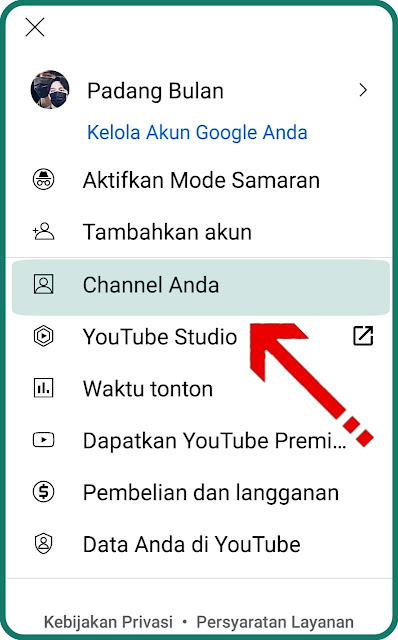







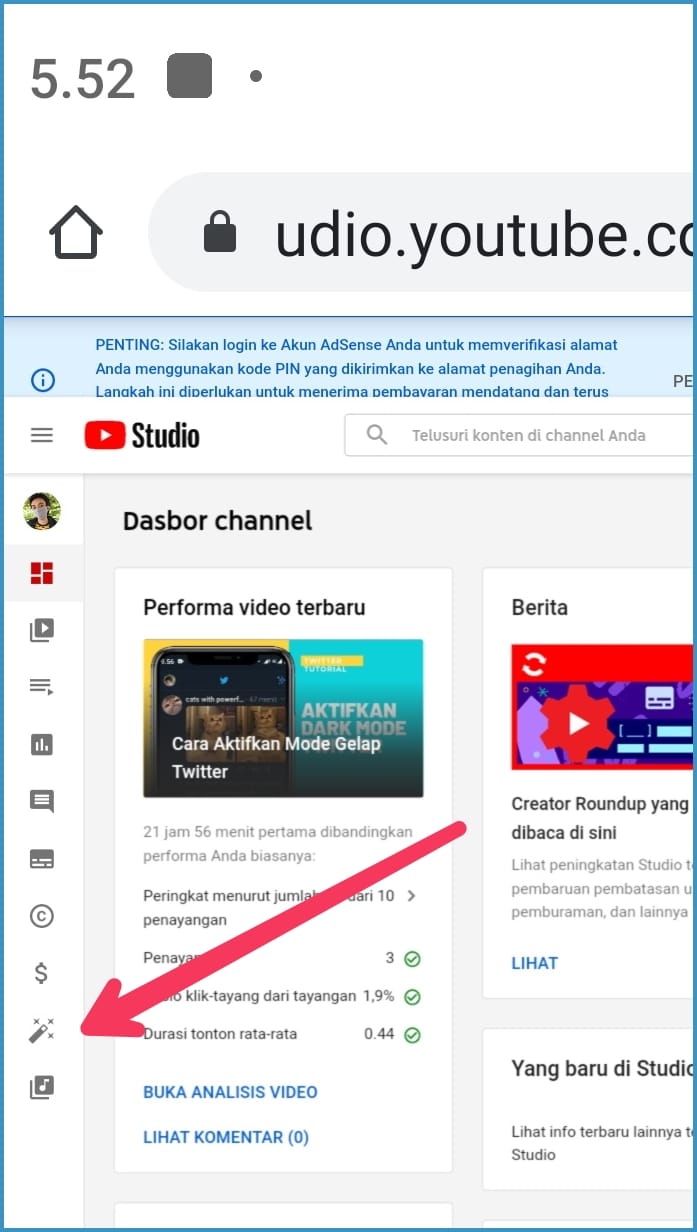




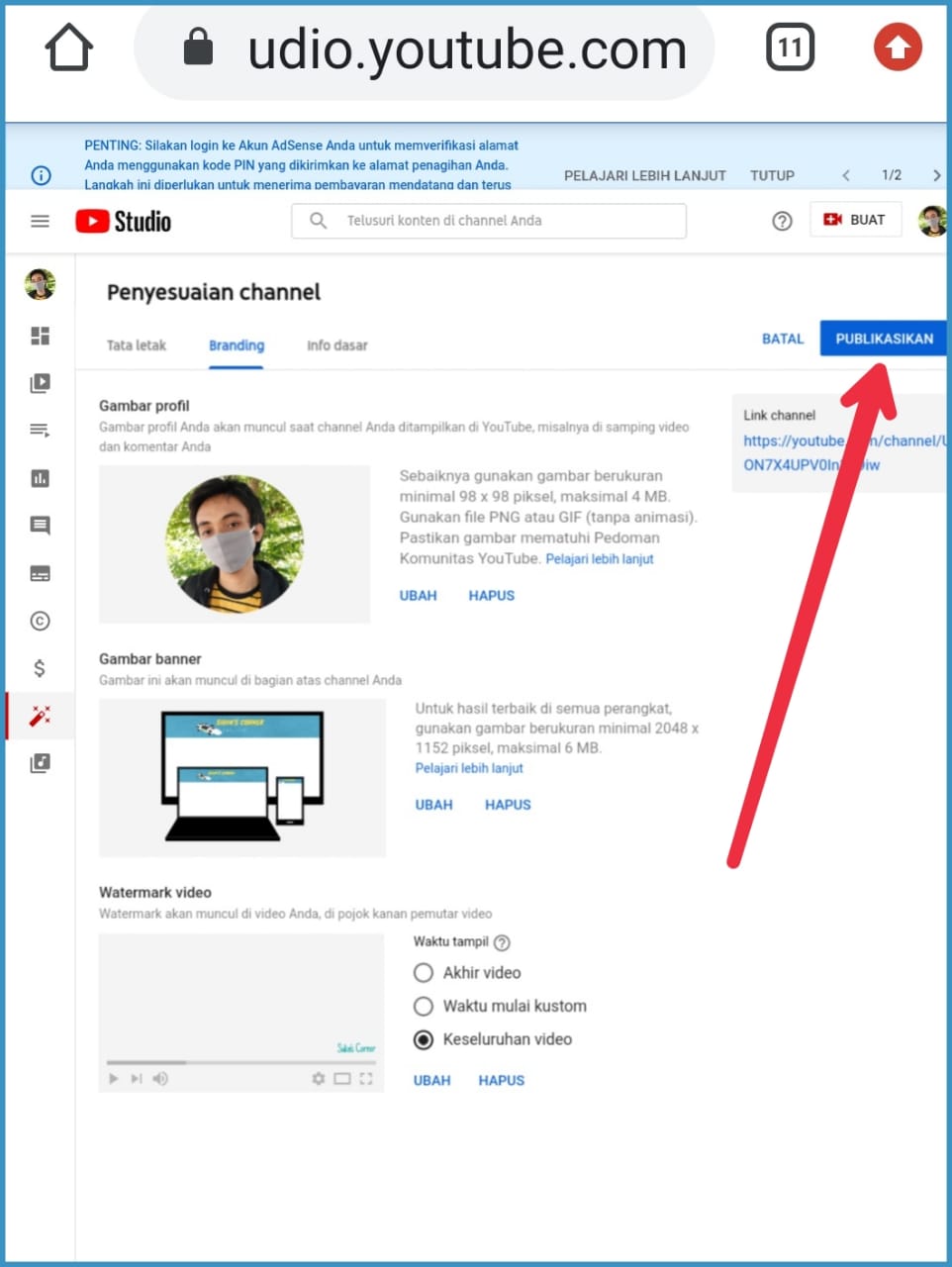














Post a Comment for "Cara Mengganti Header Youtube di HP Android (Update 2022)"